Cách đặt báo thức trên máy tính xách tay
 Ngày nay, công nghệ máy tính đóng một vai trò quan trọng. Chúng cho phép bạn thực hiện nhiều công việc khác nhau, cung cấp sự tương tác với những người dùng khác cũng như xử lý thông tin: truyền tải, lưu trữ, thay đổi... Ngoài ra, các thiết bị còn kết hợp nhiều chương trình và ứng dụng hữu ích cung cấp cho người dùng mọi thứ họ cần cho công việc và giải trí.
Ngày nay, công nghệ máy tính đóng một vai trò quan trọng. Chúng cho phép bạn thực hiện nhiều công việc khác nhau, cung cấp sự tương tác với những người dùng khác cũng như xử lý thông tin: truyền tải, lưu trữ, thay đổi... Ngoài ra, các thiết bị còn kết hợp nhiều chương trình và ứng dụng hữu ích cung cấp cho người dùng mọi thứ họ cần cho công việc và giải trí.
Nhờ những phát triển tiên tiến và việc sử dụng các ý tưởng hiện đại, các nhà phát triển đã có thể tạo ra nhiều loại thiết bị và phụ kiện khác nhau để cải thiện năng suất và chất lượng công việc. Để làm quen với danh sách đầy đủ các chức năng, bạn nên nghiên cứu các hướng dẫn và hướng dẫn vận hành thường đi kèm với thiết bị đã mua. Ngoài ra, bạn cũng nên xem thêm các bài viết trên Internet và xem các bài đánh giá để hiểu các khả năng chính và đặc tính kỹ thuật của thiết bị.
Một trong những lựa chọn tiện lợi nhất cho thiết bị máy tính là máy tính xách tay. Nó được trang bị mọi thứ bạn cần, không chiếm nhiều diện tích và thuận tiện mang theo bên mình trong những chuyến đi hoặc đi bộ đường dài. Tất cả những điều này làm cho máy tính xách tay trở thành một trợ lý thực sự không thể thiếu của con người. Chúng tôi sẽ nói về một trong những chức năng của nó trong bài viết của chúng tôi.
Nội dung của bài viết
Làm thế nào để đặt báo thức?
 Với nhịp sống cao, cần phải theo kịp mọi thứ, vì điều này, có những cảnh báo và nhắc nhở đặc biệt giúp bạn điều hướng các sự kiện và cuộc họp đã lên lịch. Chức năng báo động cũng rất quan trọng. Nó có mặt ở hầu hết các máy tính, máy tính bảng, máy tính xách tay... Mọi người đã quá quen với việc sử dụng đồng hồ báo thức đến mức thực tế họ không thể tưởng tượng được cuộc sống nếu không có thiết bị này.
Với nhịp sống cao, cần phải theo kịp mọi thứ, vì điều này, có những cảnh báo và nhắc nhở đặc biệt giúp bạn điều hướng các sự kiện và cuộc họp đã lên lịch. Chức năng báo động cũng rất quan trọng. Nó có mặt ở hầu hết các máy tính, máy tính bảng, máy tính xách tay... Mọi người đã quá quen với việc sử dụng đồng hồ báo thức đến mức thực tế họ không thể tưởng tượng được cuộc sống nếu không có thiết bị này.
Hôm nay chúng tôi sẽ chia sẻ một phương pháp để kích hoạt nó trên máy tính xách tay. Vì có các nhãn hiệu và hệ điều hành khác nhau nên phương pháp kích hoạt có thể khác với các tùy chọn được mô tả. Để thuận tiện, chúng tôi khuyên bạn nên chọn một trong các phương pháp, dựa trên hệ điều hành bạn đã cài đặt.
Quan trọng! Sự khác biệt chính sẽ là giao diện được hiện đại hóa; các mục menu chính sẽ giống nhau. Tham khảo tên thông số tiêu chuẩn và so sánh chúng với phần mềm của bạn.
Trong Windows 7. Đầu tiên, chúng ta hãy xem phiên bản đầu tiên của hệ thống này vẫn còn phù hợp cho đến ngày nay. Nếu bạn quyết định đặt báo thức, bạn sẽ phải thực hiện các thao tác sau:
- Đầu tiên, vào menu “bắt đầu” chính, mở thanh tìm kiếm để gọi mục yêu cầu.
- Nhập từ "planner" để tìm phần tương ứng. Bạn có thể thực hiện theo cách cổ điển thông qua bảng điều khiển để đến cài đặt và quản trị bảo mật, sau đó chọn mục bắt buộc từ danh sách được cung cấp.
- Mở bộ lập lịch và bạn sẽ thấy một hộp thoại có nhiều tùy chọn khác nhau.
- Ở bên phải, bạn cần tìm nút có nội dung "tạo tác vụ", sau đó chuyển đến tab "chung" và viết tên của hành động đã chọn.
- Trong phần “kích hoạt”, chọn và đặt các thông số nhất định cũng như thời gian tín hiệu xuất hiện. Nếu cần, bạn có thể đặt tín hiệu này để nó lặp lại hàng ngày.
Quan trọng! Nếu muốn, bạn có thể đặt nhạc chuông cụ thể, nếu không hệ thống sẽ tự động chọn nhạc chuông mặc định. Đừng quên bật âm thanh để báo thức tắt.
Trong Windows 8. Các nhà phát triển hệ điều hành này đã thay đổi giao diện và thêm một bộ chức năng nên đường dẫn có thể hơi khác so với phiên bản trước. Nhìn chung việc hoàn thành tất cả các bước sẽ không khó và không mất nhiều thời gian. Để thuận tiện, hãy sử dụng kế hoạch từng bước để bật báo thức cho tùy chọn này:
- Khởi động hệ thống, sau đó nhập các thông số chính bằng nút Win hoặc Win + R, tùy thuộc vào kiểu máy và phiên bản của thiết bị.
- Kích hoạt tìm kiếm chương trình báo động phù hợp.
- Sử dụng mặt số đặc biệt và kim chuyển động, đặt giờ và phút khi bạn cần tạo tín hiệu.
- Cấu hình các cài đặt, điều chỉnh số lần lặp lại của giai điệu. Nếu cần, bạn có thể tạo sự lặp lại trong những khoảng thời gian nhất định.
Nhìn chung, tùy chọn này thực tế không khác gì phương pháp trước đó. Làm theo hướng dẫn và hoàn thành tất cả các bước để đặt tín hiệu chính xác.
Trên Windows 10. Trong bản cập nhật mới nhất, các nhà phát triển đã tạo giao diện cải tiến và bổ sung nhiều tính năng hữu ích. Bây giờ, để tạo báo thức, người dùng chỉ cần nhập phần cài đặt thích hợp:
- Khởi động máy tính xách tay của bạn và mở menu bắt đầu trên máy tính để bàn của bạn. Trong thanh tìm kiếm, nhập tên chương trình bạn quan tâm.
- Từ danh sách đề xuất, chọn “báo thức và đồng hồ” để cài đặt và cấu hình các thông số.
- Nhấp vào tab "đồng hồ báo thức", mở cài đặt chính và điều chỉnh chúng theo sở thích của bạn.
- Lập kế hoạch cho tín hiệu, xác định thời gian và điều chỉnh âm thanh.
- Sau đó, lưu các thay đổi của bạn và đóng chương trình. Để máy tính xách tay ở chế độ chờ hoặc chế độ ngủ. Để xác minh rằng cài đặt của bạn là chính xác, bạn có thể thử đặt báo thức sau một phút để đảm bảo hệ thống đang hoạt động và điều chỉnh cài đặt nếu muốn.
Tùy thuộc vào phiên bản Windows bạn đang sử dụng mà chọn tùy chọn thích hợp và hoàn tất cài đặt. Bằng cách này, bạn có thể đặt báo thức vào thời gian mong muốn và điều chỉnh tất cả các thông số theo sở thích cá nhân của mình. Thức dậy mỗi sáng với tâm trạng vui vẻ với bản nhạc yêu thích của bạn.
Một số kiểu máy không có ứng dụng tích hợp, bạn phải tải xuống từ Internet để cài đặt trên máy tính của mình. Chỉ tải xuống các chương trình từ các nguồn đáng tin cậy và đảm bảo bật phần mềm chống vi-rút để tránh làm hỏng hệ thống.
Đồng hồ báo thức có kêu khi tắt máy tính xách tay không?
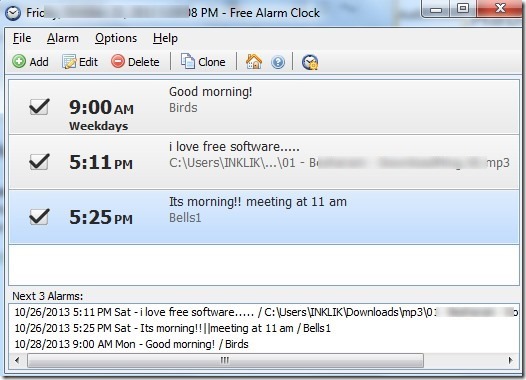 Các thiết bị điện tử có một nhược điểm: chúng cần được bật liên tục để kích hoạt một số lệnh nhất định. Nhiều người dùng quan tâm đến câu hỏi liệu hệ thống có đánh thức họ khi tắt hay không. Trong trường hợp này, tất cả phụ thuộc vào loại ứng dụng được sử dụng và chức năng của thiết bị.
Các thiết bị điện tử có một nhược điểm: chúng cần được bật liên tục để kích hoạt một số lệnh nhất định. Nhiều người dùng quan tâm đến câu hỏi liệu hệ thống có đánh thức họ khi tắt hay không. Trong trường hợp này, tất cả phụ thuộc vào loại ứng dụng được sử dụng và chức năng của thiết bị.
Tất nhiên, có những ứng dụng đặc biệt với bộ chức năng mở rộng. Họ có khả năng khởi động lại và bật máy tính vào thời điểm đã chỉ định. Khi sử dụng chương trình này, bạn có thể định cấu hình đồng hồ báo thức để nó phát ngay cả khi máy tính đã tắt.
Tuy nhiên, trong hầu hết các trường hợp, hệ thống sẽ không thực hiện hành động đã chọn khi bị tắt. Thông thường, hoạt động có thể được thực hiện ở chế độ ngủ hoặc trong khi sử dụng hoàn toàn. Vì vậy, tốt hơn hết bạn không nên tắt laptop và theo dõi mức pin.
Để chọn chế độ tối ưu, hãy chọn thông số dựa trên sở thích của bạn. Sẽ rất hữu ích khi sử dụng một số mẹo có thể hữu ích trong tương lai:
- Luôn đảm bảo bạn đặt báo thức vào đúng thời điểm, ngay cả khi nó lặp lại.
- Đảm bảo loa của bạn đã được bật và hoạt động bình thường.
- Không tắt hoàn toàn máy tính, để tiết kiệm năng lượng, hãy đặt máy ở chế độ ngủ.
- Chỉ cài đặt các tiện ích bổ sung cần thiết từ các nguồn chính thức đã được xác minh.
- Thay đổi âm nhạc định kỳ, vì theo thời gian, một người sẽ quen với giai điệu và không còn thức dậy với nó nữa.





